Lansate anul trecut, "șase" au fost spulberate de pe rafturi. Aderenții Apple au apreciat designul original și caracteristicile tehnice îmbunătățite ale produselor noi. Dar cât de frumos ar fi iPhone 6, indiferent de autonomia pe care o va oferi - în timp util, utilizatorul trebuie să recurgă la ajutorul unui computer.
Ce trebuie să vă conectați la un PC
Să ne dăm seama cum să conectăm un iPhone la un computer.
Înainte de prima dată pentru a sincroniza dispozitivele menționate mai sus - trebuie să actualizați atât software-ul. Acest lucru va elimina apariția unor erori de sistem care pot duce la pierderea datelor transmise sau chiar la pierderea performanțelor unuia dintre dispozitive.
Apoi trebuie să instalați firmware-ul pe computer - iTunes. Vă permite să recunoașteți rapid iPhone-ul și să lucrați cu ușurință cu conținutul acestuia. Fără serviciile iTunes, un dispozitiv conectat prin cablu va fi definit simplu ca unitate (cum ar fi o unitate flash USB sau o cartelă de memorie) și pot fi extrase numai dispozitivele iPhone. Sincronizați, creați o copie de rezervă sau descărcați software-ul dorit, din păcate, nu va funcționa.
Conexiune prin cablu
În timpul primei conexiuni, va trebui să confirmați o singură dată manual că aveți încredere în acest computer. Aceasta este o modalitate simplă și eficientă de a vă proteja iPhone-ul de accesul persoanelor neautorizate prin PC-ul altcuiva.
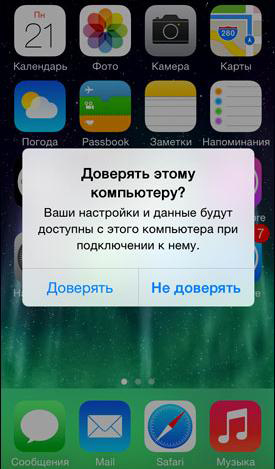
Dacă alegeți "Nu aveți încredere", iPhone-ul poate fi pur și simplu încărcat de pe acest PC printr-un cablu fără a deschide conținutul acestuia.
Apoi, selectați dispozitivul - în meniul iTunes care începe când conectați cablul. Apoi, dați clic pe filele necesare pe baza nevoilor.
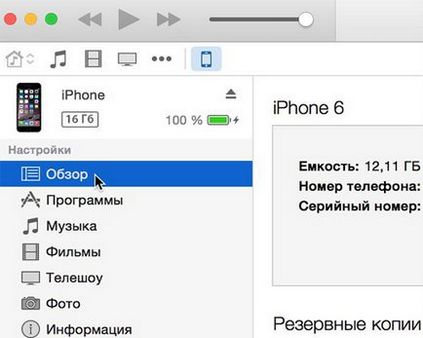
Conectare prin Wi-Fi.
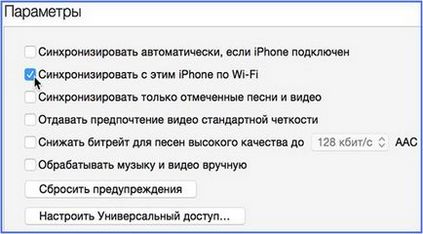
Cu toate acestea, în această metodă de conectare există o serie de dezavantaje - viteza de transfer de informații inevitabil și în mod semnificativ scade. În plus, bateria este descărcată foarte rapid, deci, înainte de conectarea la un PC, asigurați-vă că ați conectat-o la o sursă de alimentare. Și din nou, orice ar putea spune, se dovedește că dispozitivul este atașat la fire. Dar ca o opțiune suplimentară - nu rău deloc.
Și un alt punct important - dacă intenționați să restaurați datele de pe o copie de rezervă pe computer - să rețineți că prin intermediul unei rețele fără fir această caracteristică nu este disponibilă.
Posibile probleme de conexiune
Destul de des, în special atunci când vă conectați la un PC care rulează pe Windows, există probleme cu recunoașterea iPhone-ului. Cea mai sigură și mai simplă cale este să reporniți ambele dispozitive. Dacă problema persistă - asigurați-vă că iTunes este actualizat la ultima versiune. Verificați dacă driverele sistemului Apple Mobile Device au fost instalate și funcționate corespunzător.
Software-ul pentru recunoașterea dispozitivelor mobile de la producători terți, este de asemenea capabil să blocheze căutarea și definirea iPhone-ului. Încercați să le dezinstalați temporar de pe PC și apoi reinstalați de la zero, reinstalați iTunes.
Pentru computerele care rulează pe un Mac - algoritmul este același. Verificați actualizările software-ului, faceți-l de încredere, reporniți-l, reconectați cablul original Lightning-USB.
După cum puteți vedea, nu este nimic complicat în împerecherea cu PC-ul. Utilizarea unui computer vă va permite să vă bucurați pe deplin de funcționalitatea bogată a unui iPhone și să nu vă fie frică să pierdeți toate informațiile valoroase în caz de forță majoră. Dare, vei reuși!
Articole similare
-
Conectarea iPhone și Android la receptorul regulat al lui mercedes
-
Dance mat pentru conectarea la un televizor sau computer x-treme pad platină de cumpărare,
-
Cum să înregistrați o conversație pe modalitățile de înregistrare a unei conversații pe iPhone
Trimiteți-le prietenilor: